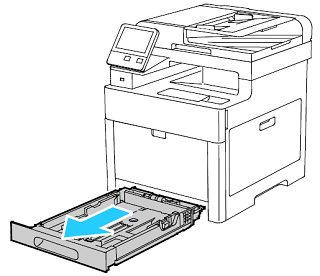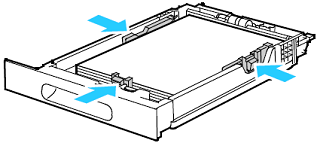016-910 The paper requested by the selected print parameters are not installed.
016-911 The paper requested by the print specification are not loaded or different sizes and/or types of paper switching are requested from the same tray.
Verify the Paper Types Set in the Control Panel and the Print Driver Match the Paper Loaded in the Tray.
Check that Staples are correctly loaded.
Step 1: Load the Required Resources in Tray 1 or 2
Step 2: Modify the Paper Tray Settings
Step 3: Print a PDF as an Image File
Materials Required:
- None
Step 1: Load the Required Resources in Tray 1 or 2
- Remove the appropriate tray from the printer. Pull out the tray until it stops, lift the front of the tray slightly, then pull it out.
NOTE: This image is provided for demonstration purposes only. Your printer may vary slightly from the image provided.
- Remove all paper from the tray.
- At the back of the paper tray, press the paper lift tray down until it locks.
- Adjust the paper length and width guides to the correct paper size.
- Flex the sheets back and forth and fan them, then align the edges of the stack on a level surface. This procedure separates any sheets that are stuck together and reduces the possibility of jams.
- Load paper into the tray as follows:
- Load hole-punched paper with the holes to the left.
- For 1-sided printing, load letterhead or pre-printed paper face-down with the top of the paper toward the back of the tray.
- For 2-sided printing, load letterhead or pre-printed paper face-down with the top of the paper toward the back of the tray.
NOTE: Do not load paper above the maximum fill line. Overfilling the tray can cause the printer to jam. If necessary, update the paper type via the User Interface for Letterhead. See steps below.
- Adjust the length and width guides to fit the paper.
- Slide the tray back into the printer.
- Push the tray in all the way.
NOTES:
- If the tray does not go in all the way, make sure that the paper lift plate at the back of the tray is locked down.
- If the tray is extended for legal size paper, the tray protrudes when it is inserted into the printer.
- To protect the paper when the tray is extended, place the paper cover over the extended section of the paper tray.
- If the control panel prompts you, verify the size and type on the screen.
- To confirm the same paper size, type, or color, touch OK.
- To select a new paper size, type or color, touch the current setting, then select a new setting. When you are finished, touch OK.
- Try your job again. If the problem persists, continue with the next step.
Return to Top
Step 2: Modify the Paper Tray Settings
- At the printer control panel, press the Home button.
- Touch Device > Paper Trays.
- In the Paper Trays menu, touch the required tray.
- To set the level of restrictions on the paper tray, touch Tray Mode and select an option.
- Touch Dedicated to dedicate the tray for a paper size, type, or color.
- To select a paper or envelope size, touch the current size setting. From the list, select the size.
- To select a paper type, touch the current paper type. From the list, select the paper type.
- To select a paper color, touch the current paper color. From the list, select the paper color.
- To allow the printer to select which paper tray to use, for Auto Select, click the enable toggle button.
- To select a priority level for this paper tray, for Priority, touch the + or — to increment or decrement the number.
- To save the setting, touch OK.
- To return to the Home screen, press the Home button.
- Try your job again. If the problem persists, continue with the next step.
Return to Top
Step 3: Print a PDF as an Image File
Problems can occur when you print a PDF file. For example, a PDF file can contains damaged content such as images or fonts that Acrobat cannot process during printing. Printing a PDF file as an image bypasses that processing by sending the printer a simple image of the document instead. Please note, this process can cause images and fonts to look slightly rougher, especially at the edges. If necessary, test print a different file.
- Ensure that your printer is powered on and connected.
- Within the PDF file, choose File > Print.
- Click Advanced, and then select Print as Image.
Note: The location of the Advanced button and the Print as Image option depends on the version of Reader or Acrobat.
- Click OK to close the Advanced Print Setup dialog box, and then click OK to print.
- Try you job again. If the problem persists, contact Support for additional assistance.
Return to Top
Ошибка 016-910 на принтерах Xerox Versalink различных модификаций возникает по причине того, что в лотке отсутствует бумага, совместимая с заданными спецификациями печати.
Параметры используемой бумаги под определенные задачи настраиваются в программе Print Driver PostScript.
Кастомизация включает следующие возможности:
- выбор существующих форматов бумаги;
- настройка собственного формата (89-320 мм в ширину / 98-1321 мм в высоту);
- выбор цвета, типа листа и прочего.
Таким образом, бумага загруженная в лоток подачи должна соответствовать выбранным настройкам. Если принтер определит несоответствие, ошибка 016-910 появится вновь.
Проблема чтения PDF-файла
Аппараты Xerox Versalink часто приостанавливают работу, столкнувшись с проблемой чтения некоторых шрифтов и символов у PDF-файлов. При этом на дисплее высвечивается та же ошибка — 016-910.
Чтобы обойти данную уязвимость, распечатайте документ .pdf как изображение.
Слипшиеся листы
Бумага, предназначенная для печати, может слипнуться, если она определенное время находилась во влажной среде. По этой причине листы не захватываются механизмом принтера, провоцируя возникновение ошибки 016-910.

Остались вопросы? Комментируйте рекомендации или пишите на электронный ящик сервисного центра ТонерДруг!
На чтение 4 мин Опубликовано Обновлено
Принтеры Xerox VersaLink — это надежные устройства, которые широко используются в офисах и домашних условиях. Однако, иногда при использовании данных принтеров может появляться ошибка 016910, которая может приводить к проблемам с печатью. В данной статье мы рассмотрим, как исправить данную ошибку и продолжить использование принтера без неполадок.
Ошибка 016910 на Xerox VersaLink может возникать по разным причинам. Одной из наиболее распространенных причин является проблема с подачей бумаги. Возможно, в принтере застряла бумага или печатное устройство неожиданно остановилось из-за проблем с подачей бумаги. В этом случае рекомендуется внимательно проверить принтер на наличие застрявшей бумаги и тщательно очистить его от обрывков или клетчатки, что позволит избавиться от ошибки и продолжить печать.
Другой возможной причиной ошибки 016910 может быть неправильная установка картриджей. Если картриджи неправильно установлены в принтер, это может привести к возникновению ошибки. Чтобы исправить данную проблему, необходимо тщательно проверить и переустановить картриджи в соответствии с инструкцией к принтеру. Если после этого ошибка не исчезает, рекомендуется обратиться к специалисту для проверки и диагностики принтера.
Теперь, когда вы знаете, как исправить ошибку 016910 на Xerox VersaLink, вы можете легко решить проблемы с печатью и продолжить использование вашего принтера. Помните, что предложенные в статье рекомендации являются основными и могут не решить проблему во всех случаях. Если вы не смогли исправить ошибку самостоятельно, рекомендуется обратиться к профессионалам, которые окажут помощь в решении данной проблемы.
Что такое ошибка 016910 на Xerox VersaLink и как ее исправить?
Ошибка 016910 на Xerox VersaLink — это сообщение об ошибке, которое может появиться на дисплее устройства Xerox VersaLink при попытке выполнить печать. Эта ошибка указывает на проблему связи между принтером и компьютером, которая может быть вызвана различными факторами.
Для исправления ошибки 016910 на Xerox VersaLink можно выполнить следующие действия:
- Перезагрузка устройства: Попробуйте выключить принтер, подождать несколько секунд и снова включить его. Это может помочь восстановить связь между принтером и компьютером.
- Проверка подключения: Убедитесь, что кабель USB или сетевой кабель правильно подключены к принтеру и компьютеру. Проверьте их целостность и замените, если необходимо. Также убедитесь, что принтер и компьютер находятся в одной сети.
- Обновление драйверов принтера: Проверьте, что у вас установлена последняя версия драйверов принтера. Вы можете загрузить и установить их с сайта производителя. Обновление драйверов может помочь решить проблемы с связью между принтером и компьютером.
- Проверка наличия вирусов: Ошибка 016910 может быть вызвана наличием вирусов или вредоносных программ на компьютере. Проверьте компьютер на наличие вирусов и удалите их, если они обнаружены.
- Свяжитесь с технической поддержкой: Если вы все еще сталкиваетесь с ошибкой 016910 на Xerox VersaLink, рекомендуется обратиться за помощью к технической поддержке производителя принтера. Они смогут предоставить вам более детальные инструкции и помочь решить проблему.
Обратите внимание, что указанные выше действия не являются исчерпывающим списком возможных способов исправления ошибки 016910 на Xerox VersaLink. В каждом конкретном случае может потребоваться применение других методов или решений. Помните, что важно следовать инструкциям, предоставленным производителем принтера, и не производить неправильные действия, которые могут нанести ущерб устройству.
Причины возникновения ошибки 016910 на Xerox VersaLink
Ошибка 016910 — это сообщение об ошибке, которое может появиться на принтере Xerox VersaLink при выполнении задания печати. Эта ошибка указывает на проблему, связанную с питанием или неполадкой внутренних компонентов принтера.
Приведены некоторые из возможных причин возникновения ошибки 016910 на Xerox VersaLink:
- Неполадки с подачей электропитания. Проверьте, подключен ли принтер к надежному источнику электропитания и исправен ли кабель питания.
- Проблемы с блоком питания. Возможно, блок питания принтера не функционирует должным образом или имеет повреждения. Рекомендуется обратиться к сервисному центру для замены или ремонта блока питания.
- Неисправность электрической платы. Если электрическая плата принтера повреждена или не функционирует должным образом, это может вызвать ошибку 016910. Требуется профессиональное вмешательство для ремонта или замены платы.
- Проблемы со слотами памяти. Если в принтере установлена неподдерживаемая или поврежденная память, это может привести к ошибке 016910. Рекомендуется проверить установленные модули памяти и заменить их при необходимости.
В случае появления ошибки 016910 на Xerox VersaLink, рекомендуется сначала проверить подключение к источнику питания и убедиться, что все кабели правильно подключены. Если проблема не решается, необходимо обратиться к квалифицированному сервисному центру для диагностики и ремонта принтера.
016-910, 016-911 Required Resource Not Ready RAP
016-910 The paper and staples requested by the selected print parameters are not installed.
016-911 The paper and staples requested by the print specification are not loaded or different sizes and/or types of paper switching are requested from the same tray.
Procedure
Perform the steps that follow:
1. Advise the customer to correctly load paper or install the staples.
2. If the fault persists, reload the software, GP 4.
**This RAP is from Xerox Service Manual. All brand names and trademarks are their respective owner’s property.**
You may be also interested in below toner and drum chip (CRUM) for Xerox VersaLink C7020, C7025, C7030, C7000.
Toner Chip (For North America and West Europe Region):
• 106R03741 106R03744 106R03743 106R03742
• 106R03757 106R03760 106R03759 106R03758
• 106R03737 106R03740 106R03739 106R03738
Toner Chip (For South America and East Europe Region):
• 106R03749 106R03752 106R03751 106R03750
• 106R03745 106R03748 106R03747 106R03746
• 106R03765 106R03768 106R03767 106R03766
Toner Chip (For Metered Machine):
• 106R03733 106R03736 106R03735 106R03734
Drum Chip:
• 113R00780 113R00782
На чтение 5 мин Опубликовано Обновлено
Ошибка 016910 является одной из наиболее распространенных проблем, с которыми сталкиваются пользователи принтеров Xerox VersaLink. Эта ошибка обычно возникает во время печати или сканирования, и может привести к прерыванию работы принтера и потере ценных данных. В данной статье мы рассмотрим основные причины появления ошибки 016910 и предложим несколько способов ее устранения.
Первой причиной ошибки 016910 может быть неправильный подключение принтера к компьютеру или сети. Проверьте, правильно ли подключены все кабели, и убедитесь, что принтер имеет доступ к сети. Также стоит убедиться, что установлены последние обновления драйверов принтера и программного обеспечения.
Второй причиной ошибки 016910 может быть неисправность в самом принтере. В этом случае рекомендуется обратиться к специалистам по ремонту принтеров Xerox VersaLink для профессиональной диагностики и ремонта. Они смогут определить, в чем состоит неполадка и предложить соответствующие решения.
Третьей причиной ошибки 016910 может быть несовместимость принтера с операционной системой или другими устройствами. В этом случае рекомендуется обратиться к производителю или посетить официальный сайт Xerox, чтобы узнать о совместимости вашей модели принтера с операционной системой. Возможно, вам потребуется обновить операционную систему или установить дополнительное программное обеспечение для корректной работы принтера.
Содержание
- Xerox VersaLink: ошибка 016910
- Причины ошибки 016910
- Способы решения проблемы:
Xerox VersaLink: ошибка 016910
Ошибка 016910 в принтерах Xerox VersaLink возникает при возникновении проблем с принтером или при сбое в его работе. Прежде чем принимать меры для устранения этой ошибки, рекомендуется ознакомиться с возможными причинами ее появления:
- Неправильно установлен или поврежден картридж с чернилами.
- Проблемы с подачей бумаги. Необходимо проверить, что бумага правильно установлена и не застряла в принтере.
- Соединение между компьютером и принтером может быть нарушено или отсутствовать.
- Сбой в программном обеспечении принтера. В этом случае может потребоваться перезагрузка устройства.
- Неисправность в механизмах принтера. В таком случае, обратитесь к сервисному центру для профессиональной помощи.
Для исправления ошибки 016910 можно попробовать следующие решения проблемы:
- Проверьте правильность установки картриджа с чернилами. Убедитесь, что он правильно вставлен и надежно фиксируется в принтере.
- Проверьте состояние бумаги и убедитесь, что она правильно установлена в лоток для бумаги.
- Проверьте соединение между компьютером и принтером. Убедитесь, что кабель подключен надежно и нет физических повреждений.
- Попробуйте перезагрузить принтер. Для этого выключите его, подождите несколько секунд, а затем снова включите.
- Если ни одно из вышеперечисленных решений не сработало, обратитесь в сервисный центр для диагностики и ремонта принтера.
В случае возникновения ошибки 016910 в принтере Xerox VersaLink рекомендуется проверить и исправить возможные проблемы самостоятельно, прежде чем обращаться в сервисный центр. Однако, если возникшая проблема не может быть решена самостоятельно, вам необходимо обратиться за помощью к специалистам Xerox или в сертифицированный сервисный центр для выполнения диагностики и ремонта принтера.
Причины ошибки 016910
Ошибка 016910 на принтере Xerox VersaLink возникает по разным причинам. Рассмотрим основные из них:
- Проблемы с соединением сети — одной из самых распространенных причин возникновения ошибки 016910 является проблема с сетевым подключением. Возможно, принтер не может подключиться к локальной сети или Интернету, что вызывает появление ошибки. В этом случае необходимо проверить настройки сетевого подключения и убедиться, что принтер подключен к правильной сети и имеет доступ к Интернету.
- Проблемы с USB-подключением — если принтер подключен к компьютеру через USB-кабель, то ошибку 016910 также может вызвать неправильное подключение кабеля или неисправность порта USB на компьютере. Рекомендуется проверить правильность подключения кабеля и убедиться, что порт USB работает корректно.
- Проблемы с драйверами принтера — несовместимость или повреждение драйверов принтера может привести к появлению ошибки 016910. В этом случае рекомендуется переустановить драйверы принтера или обновить их до последней версии.
- Неправильные настройки принтера — некорректные настройки принтера или неправильные параметры печати могут вызывать ошибку 016910. Рекомендуется проверить настройки принтера и убедиться, что они соответствуют требованиям печати.
- Неисправности в работе принтера — ошибку 016910 также может вызывать неисправность в работе принтера, например, неисправность в блоке питания или других компонентах принтера. В этом случае рекомендуется обратиться к сервисному центру для диагностики и ремонта принтера.
В случае возникновения ошибки 016910 на принтере Xerox VersaLink рекомендуется следовать инструкциям по устранению ошибки, предоставленным производителем в руководстве пользователя или обратиться за помощью к сервисному центру.
Способы решения проблемы:
Если у вас возникла ошибка 016910 на принтере Xerox VersaLink, вы можете попробовать следующие способы решения проблемы:
- Перезагрузите принтер: нажмите кнопку питания и выключите принтер. Подождите несколько секунд, затем снова включите его. Это может помочь сбросить временные ошибки и восстановить нормальное функционирование принтера.
- Проверьте подключение: убедитесь, что все кабели и провода подключены правильно и не повреждены. Попробуйте отсоединить и снова подключить кабели, чтобы устранить возможные проблемы с подключением.
- Проверьте состояние картриджей: убедитесь, что картриджи установлены правильно и не пусты. Если картриджи пусты, замените их на новые. Если картриджи правильно установлены, но ошибка 016910 все еще появляется, попробуйте заменить картриджи на новые, чтобы исключить возможность проблемы с ними.
- Обновите программное обеспечение: проверьте наличие обновлений для программного обеспечения принтера. Посетите официальный сайт производителя и загрузите последние версии драйверов и программного обеспечения для своей модели принтера. Установите обновления и перезагрузите принтер.
- Свяжитесь с технической поддержкой: если все вышеперечисленные способы не привели к устранению ошибки 016910, рекомендуется обратиться в техническую поддержку производителя принтера Xerox VersaLink. Они смогут предоставить более подробную информацию о проблеме и помочь вам с ее решением.
Помните, что эти способы решения проблемы являются общими рекомендациями, и их эффективность может варьироваться в зависимости от конкретной ситуации. Однако, следуя этим рекомендациям, вы увеличиваете свои шансы на успешное решение проблемы и восстановление работы принтера Xerox VersaLink.